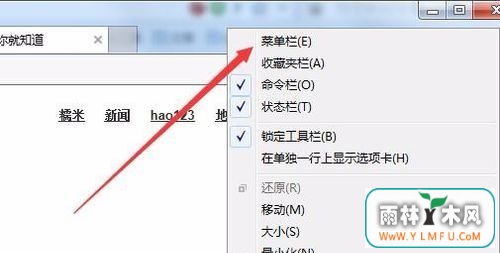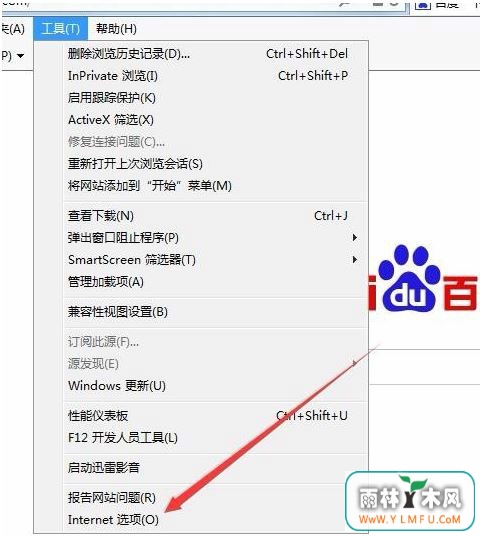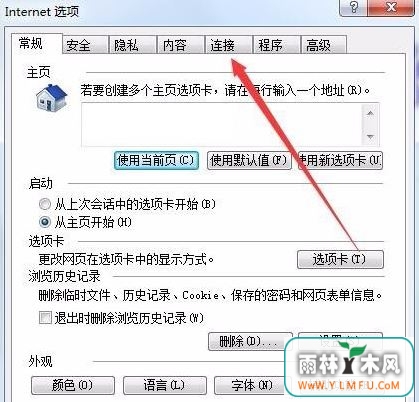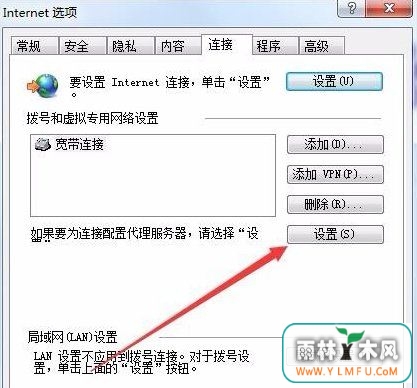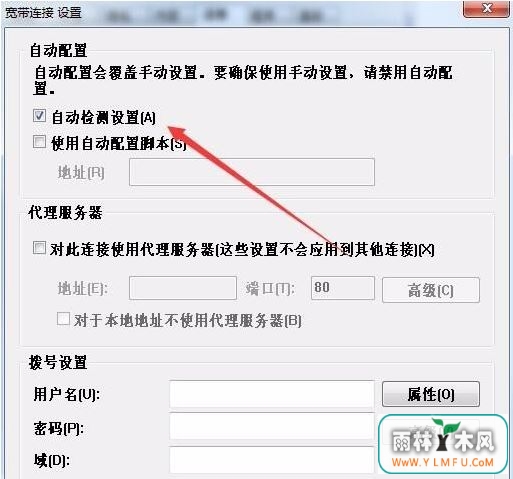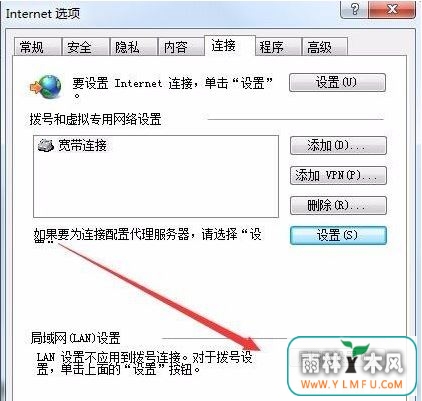win7系统如何解除ie脱机状态
作者:佚名 来源:雨林木风 2018-01-04 22:37:54
脱机状态就是电脑没有连接到网络,然后在浏览器打开后,浏览器没有连接到网络,浏览器会默认用脱机浏览,可是有很多win7用户反映,在上网的时候,宽带连接显示正常,但是打开浏览器浏览网页的时候却出现脱机状态。那么遇到ie脱机状态怎么解除?接下来小编就为大家分享关于win7系统解除ie脱机状态的操作方法!
方法/步骤:
1、打开IE浏览器,然后在标题栏空白处点击右键,在弹出菜单中选择“菜单栏”菜单项。
2、接着依次点击工具/Internet选项菜单。
3、在打开的Internet选项窗口中,点击上面的“连接”标签。
4、在打开的连接选项卡下,点击中间的“设置”按钮。
5、这时会打开宽带连接的设置窗口,取消掉“自动检测设置”前的勾选,然后点击确定按钮。
6、回到连接窗口后,点击下面的“局域网设置”按钮。
7、在打开的局域网设置窗口中,选中“自动检测设置”复选框,最后点击确定按钮,重新启动计算机后脱机工作就不会再出现了。
关于win7系统ie脱机状态的解除方法就为大家全部介绍到这里,我们首先要打开IE的internet选项,之后就是切换到连接选项卡,最后设置一下宽带连接和局域网就可以了。
- 上一篇:如何解决u盘复制文件提示磁盘空间不足的问题
- 下一篇:使用u盘给电脑加密如何操作
相关阅读
- 热门手游
- 最新手游
- 本类周排行
- 本类总排行